
Changer rapidement d’utilisateur sur Mac
Si votre Mac compte plusieurs utilisateurs, un administrateur peut activer la permutation rapide d’utilisateur, qui permet de passer rapidement d’un compte à un autre lorsque plusieurs utilisateurs sont connectés en même temps.
Afficher la permutation rapide d’utilisateur dans la barre des menus
Sur votre Mac, choisissez le menu Pomme

Ouvrir la sous-fenêtre Options de connexion
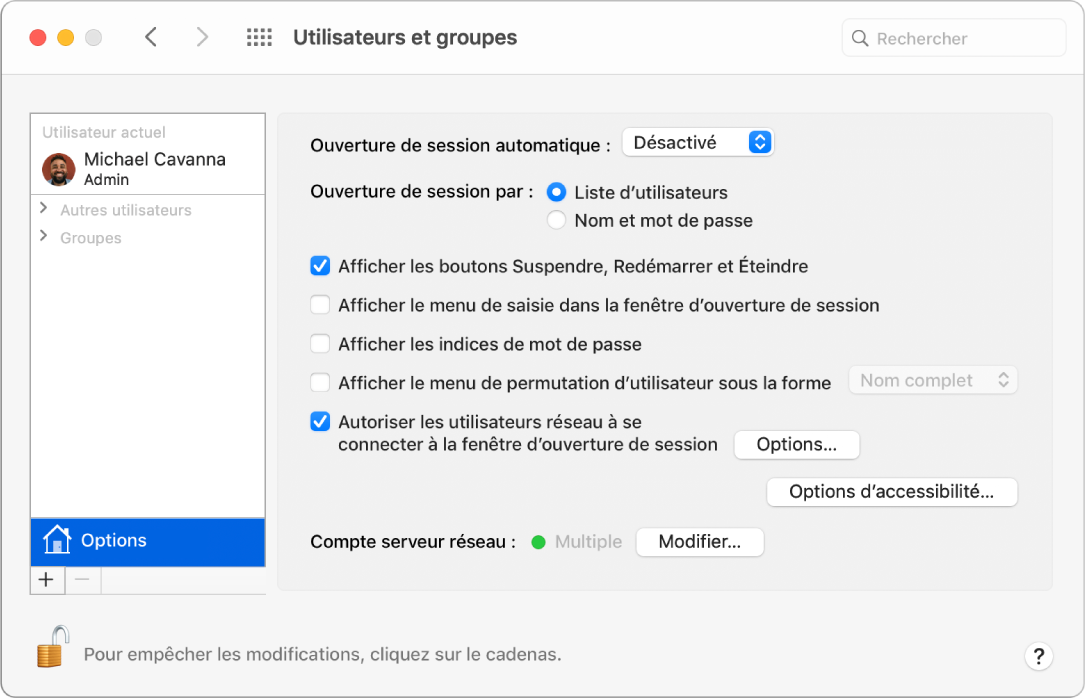
Si le cadenas situé au coin inférieur gauche est verrouillé
 , cliquez dessus pour déverrouiller la sous-fenêtre de préférences.
, cliquez dessus pour déverrouiller la sous-fenêtre de préférences.Sélectionnez « Afficher le menu de permutation d’utilisateur sous la forme », puis choisissez le mode d’affichage du menu dans la barre des menus.
Afficher la permutation rapide d’utilisateur dans le centre de contrôle
Sur votre Mac, choisissez le menu Pomme

Cliquez sur « Permutation rapide d’utilisateur » dans la barre latérale, puis sélectionnez « Afficher dans le centre de contrôle ».
Passer d’un compte à un autre à partir de la barre des menus
Sur votre Mac, cliquez sur le menu de permutation d’utilisateur dans la barre des menus, puis sélectionnez votre nom d’utilisateur.
Le menu de permutation d’utilisateur se trouve dans le coin supérieur droit de l’écran et ressemble à une icône d’utilisateur ou affiche le nom de l’utilisateur actuel, en fonction du réglage défini dans les préférences Utilisateurs et groupes.
Saisissez le mot de passe, puis appuyez sur la touche Retour.
Passer d’un compte à un autre avec Touch ID
Lorsque plusieurs utilisateurs sont connectés en même temps, vous pouvez changer rapidement d’utilisateur avec Touch ID.
Si votre Mac est doté d’une Touch Bar : Placez votre doigt sur Touch ID jusqu’à ce que le message « Cliquer ici pour passer à [votre nom] » s’affiche, puis appuyez sur Touch ID jusqu’à ce que vous entendiez un clic.
Si votre Mac ou votre clavier Magic Keyboard est doté de Touch ID seulement (aucune Touch Bar) : Appuyez sur Touch ID jusqu’à ce que vous entendiez un clic.
Passer d’un compte à un autre à partir du centre de contrôle
Sur votre Mac, cliquez sur le centre de contrôle
 dans la barre des menus, puis sur
dans la barre des menus, puis sur  et choisissez votre nom d’utilisateur.
et choisissez votre nom d’utilisateur.Saisissez le mot de passe, puis appuyez sur la touche Retour.